文件夹只读加密专家、共享文件夹加密超级大师和U盘内存卡批量只读加密专家在加密后,会加密并隐藏加密对象中的数据,并在其中生成加密客户端。正式版用户双击加密客户端即可在弹窗中输入用户名和密码。那么,对于试用版用户来说,该如何打开加密客户端呢?试用期结束后又会有哪些区别呢?
试用期内打开加密端的方法
我们双击加密客户端,此时会出现弹窗提示,弹窗中会显示试用期剩余天数,默认的用户名、密码等相关信息,点击“继续试用”。

随后输入在弹窗中输入用户名和密码,点击“确定”,即可打开进入加密客户端。
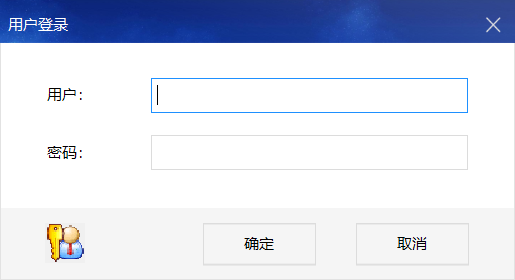
试用期结束后的打开方式
在试用期结束后,双击打开加密客户端,同样会出现弹窗提示,其中,试用时间会显示为“0天”,此时加密端将无法打开,只能进行解密操作。解密之后,加密客户端将会消失,其中数据恢复至普通状态。

解密需要在相应的软件中进行,例如使用共享文件夹加密超级大师加密的文件夹,只能使用共享文件夹加密超级大师这款软件上进行解密。
并且,除了使用U盘内存卡批量只读加密专家所加密的U盘、SD卡等可移动硬盘外,其余加密的文件夹、共享文件夹或本地磁盘的解密操作,均需在该文件夹或本地磁盘所在的电脑上进行。
解密方法
由于软件功能和设计语言的不同,解密操作也略有差异:
U盘内存卡批量只读加密专家
将需要解密的U盘、移动硬盘连接电脑,随后打开软件,勾选该磁盘;如果需要解密本地磁盘,则需要勾选右下角的“添加本地硬盘”,勾选需要解密的磁盘。随后点击“解密”按钮。

在弹窗中输入管理员密码,点击“确定”即可解密。

文件夹只读加密专家、共享文件夹加密超级大师
双击打开软件,点击左下角“添加文件夹”或“添加磁盘”按钮,选择需要解密的文件夹或磁盘。
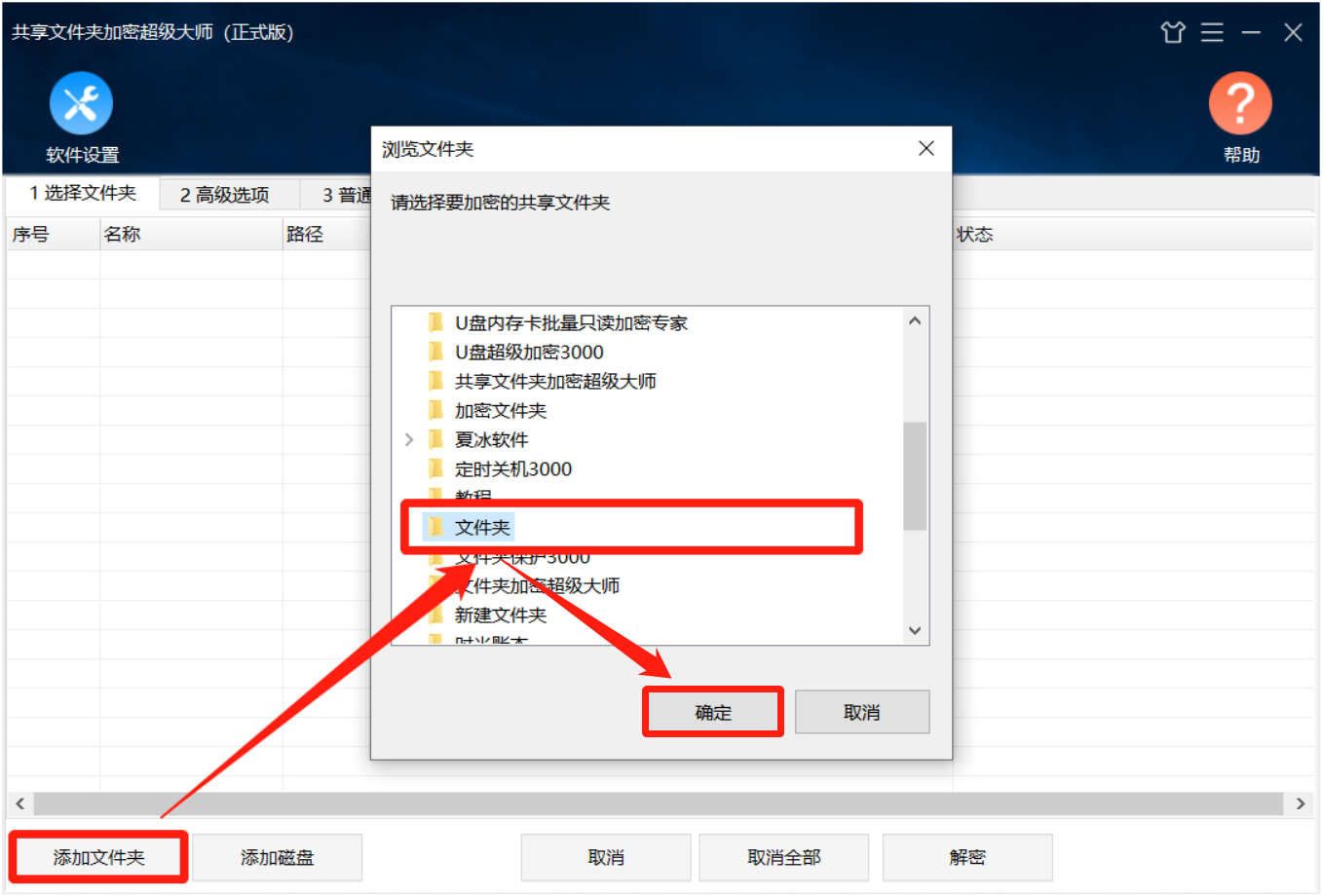
选择该加密记录,随后点击“解密”按钮,在弹窗中输入密码,点击“确定”即可解密。
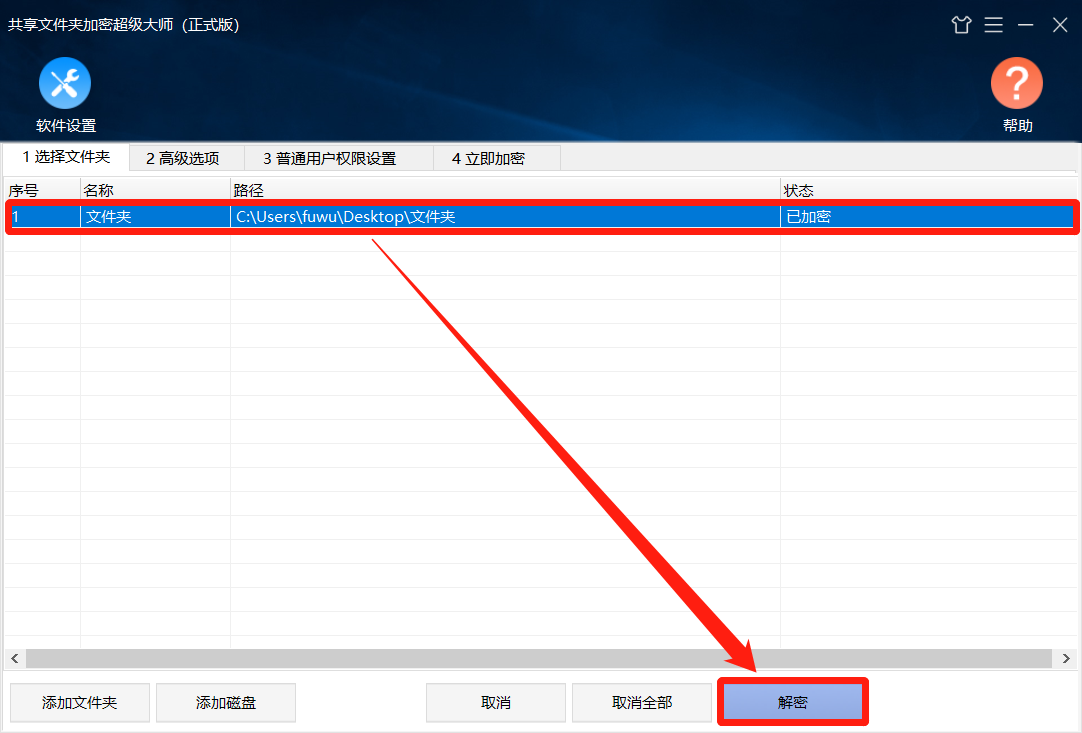
解密后,加密对象中的数据都将会显示,并恢复到普通状态。
以上就是使用版用户打开加密客户端的方法,大家可以按照文章所述进行操作。试用版软件的作用是为了让用户更好的了解软件,熟悉软件的基本功能,如需要长期使用软件,可考虑购买正式版。










